Tipp:
Wenn Sie ein neues Datenerfassungsprojekt beginnen, können Sie eine Karte mit den zugehörigen bearbeitbaren Layern in Field Maps Designer erstellen. Wenn Sie Inspektions-Workflows einrichten oder bearbeitbare Layer mit vorhandenen Daten vorbereiten möchten, lesen Sie die nachstehenden Informationen.
Sie können mit ArcGIS Field Maps ein Objektverzeichnis erstellen, Beobachtungen aufzeichnen und Inspektionen vor Ort ausführen. Außendienstmitarbeiter verwenden die App vor Ort, wobei sie Positionen erfassen und Formulare ausfüllen. Die Informationen, die die Außendienstmitarbeiter bereitstellen können, werden durch die bearbeitbaren Layer und die verwendete Karte bestimmt. Sie können neue Layer und vorhandene Layer einbeziehen. Die Layer bestimmen die Informationen, die im Formular erfasst werden können, und über die Karte können Sie das Formular für die Außendienstmitarbeiter anpassen.
Vor dem Erstellen der Karte müssen Sie einige Entscheidungen bezüglich der Layer treffen, die Sie in Field Maps für das Erfassungsprojekt verwenden.
- Welche räumlichen Informationen müssen erfasst werden? Einzelne Orte, Strecken oder Flächen?
- Wie sollten Sie den Layer für das Projekt speichern? Die Empfehlungen hängen vom Zweck der Erfassung und davon ab, ob Qualitätssicherung (QA) oder Qualitätskontrolle (QK) erforderlich ist.
Zweck der Erfassung Aufgabe des Außendienstmitarbeiters Erstellen eines Objektverzeichnisses oder Aufzeichnen neuer Beobachtungen
Erfassen eines neuen Objekt- oder Beobachtungstyps, einschließlich Position und Formular
Hinzufügen zusätzlicher Objekte oder Beobachtungen zu einer vorhandenen Erfassung
Erfassen zusätzlicher Objekte oder Beobachtungen (einschließlich Position und Formular), die ein vorhandenes Objektverzeichnis oder einen Satz von Beobachtungen ergänzen
Überprüfen vorhandener Objekte oder Beobachtungen, ggf. Aktualisieren der Position und des Formulars, wenn sie nicht mit den Gegebenheiten vor Ort übereinstimmen
Aktualisieren des Formulars anhand einer Inspektion
Hinzufügen eines neuen zugehörigen Formulars zu einem Bericht über eine Inspektion
Erfassen Sie Flurstückinformationen mithilfe des Land Administration Domain Model (LADM).
- Was sollten Sie in das Formular aufnehmen? Das Formular bestimmt die Typen von Informationen, die von den Außendienstmitarbeitern erfasst werden können.
Auswählen der räumlichen Informationen
Bestimmen Sie vor dem Erstellen von Layern, welche räumlichen Informationen für die Arbeit der Außendienstmitarbeiter wichtig sind. Erstellen Sie einen Layer, der den entsprechenden Typ unterstützt.
| Die Informationen, die erfasst werden sollen | Zu verwendender räumlicher Datentyp | Beispiel |
|---|---|---|
Ein einzelner Ort | Punkte | Ein Feuerhydrant |
Eine Entfernung oder Strecke, die erfasst und gemessen werden soll | Linien | Eine Straße |
Eine Fläche oder ein Ort, die bzw. der erfasst und gemessen werden soll | Polygone | Ein Gebäudeflurstück |
Auswählen, wie der Layer gespeichert wird
Die Empfehlungen zum Speichern des Layers hängen vom Zweck der Erfassung und davon ab, ob Qualitätssicherung (QA) oder Qualitätskontrolle (QC) erforderlich ist. Konsultieren Sie die Empfehlungen entsprechend dem Zweck Ihrer Erfassung:
- Erstellen eines Objektverzeichnisses oder Aufzeichnen neuer Beobachtungen
- Hinzufügen zusätzlicher Objekte oder Beobachtungen zu einer vorhandenen Erfassung
- Durchführen von Feldvergleichen für vorhandene Objekte und Beobachtungen
- Aufzeichnen des aktuellen Status (ohne historische Datensätze)
- Aufzeichnen des aktuellen Status mit historischen Datensätzen
Es wird empfohlen, beim Erstellen eines neuen Layers einen gehosteten Feature-Layer zu erstellen. Möglicherweise müssen Sie jedoch für den bearbeitbaren Layer ArcGIS Server verwenden. Wenn dies der Fall ist, sollten Sie die Empfehlungen für das Verwenden von ArcGIS Server für einen neuen bearbeitbaren Layer zurate ziehen.
Erstellen eines Objektverzeichnisses oder Aufzeichnen neuer Beobachtungen
Die Außendienstmitarbeiter erfassen einen neuen Typ von Objekt oder Beobachtung, einschließlich der Position und des Formulars. Zur Unterstützung solcher Projekte sollten Sie einen bearbeitbaren gehosteten Feature-Layer erstellen, der den neuen Typ der Objekte oder Beobachtungen enthält. Überprüfen Sie nach Abschluss des Projekts die neuen Objekte und Beobachtungen. Sie können sie dann als verlässlichen Layer verwenden oder in ArcGIS Server importieren.
Tipp:
Um die Objekte und Beobachtungen mithilfe des für das Projekt erstellten gehosteten Features-Layers über Inspektionen zu warten, müssen Sie entscheiden, ob Sie historische Prüfberichte oder Berichte mit Informationen zum aktuellen Status wünschen. Wenn historische Berichte wichtig sind, erstellen Sie den Layer mit den zugehörigen Tabellen, die Sie später zum Erfassen der Inspektionsinformationen verwenden. Dadurch werden einer einzelnen Position mehrere Formulare zugeordnet. Wenn der aktuelle Status wichtig ist, überprüfen Sie die Bearbeitungsberechtigungen für den Layer erneut, sobald er für Inspektionen verwendet wird, da die Außendienstmitarbeiter die Position der Objekte und Beobachtungen nicht aktualisieren müssen. Für einen Layer, der für Inspektionen verwendet werden soll, beschränken Sie die Berechtigungen der Außendienstmitarbeiter auf Attributaktualisierungen. So verhindern Sie, dass Positionen versehentlich geändert werden.
Beim Erstellen eines Layers erstellen Sie in der Regel einen gehosteten Feature-Layer. Möglicherweise müssen Sie jedoch für den bearbeitbaren Layer ArcGIS Server verwenden. Dies wird unterstützt (jedoch wird in dieser Hilfe das Erstellen eines Service nicht ausführlich beschrieben). Weitere Informationen finden Sie unter Verwenden von ArcGIS Server für einen neuen bearbeitbaren Layer.
Hinzufügen von Objekten oder Beobachtungen zu einer vorhandenen Erfassung
Die Außendienstmitarbeiter erfassen zusätzliche Objekte oder Beobachtungen (einschließlich der Position und des Formulars), die ein vorhandenes Objektverzeichnis oder einen Satz von Beobachtungen ergänzen. Da Qualitätssicherung und Qualitätskontrolle häufig wesentliche Bestandteile dieser Projekte sind, sollten Sie Workflows verwenden, die diese unterstützen.
- Erstellen Sie einen bearbeitbaren gehosteten Feature-Layer für die Objekte und Beobachtungen, die während des Erfassungsprojekts neu hinzugefügt werden. Überprüfen Sie nach Abschluss des Projekts die hinzugefügten Objekte und Beobachtungen, und importieren Sie sie in den verlässlichen (vorhandenen) Layer (gehosteter Feature-Layer oder in ArcGIS Server).
- Fügen Sie vorhandenen versionierten Daten in einem ArcGIS Server-Feature-Service die neuen Objekte und Beobachtungen hinzu. Die Verwendung versionierter Daten ermöglichen einen Workflow für Qualitätssicherung oder Qualitätskontrolle durch Abgleichen und Zurückschreiben.
- Fügen Sie die neuen Objekte und Beobachtungen einem vorhandenen Layer hinzu, und kennzeichnen Sie sie für die Überprüfung. Schließen Sie ein ausgeblendetes Feld ein, das angibt, ob das Objekt oder die Beobachtung überprüft wurde. Verwenden Sie dazu einen Standardwert, z. B. "neu" oder "nicht überprüft". Der Wert wird während der Qualitätssicherung oder Qualitätskontrolle aktualisiert (und z. B. in "überprüft" geändert). Ein neues Objekt oder eine neue Beobachtung kann Teil des verlässlichen Layers sein, wenn es erfasst wird. Der Flag-Eintrag gibt jedoch an, ob es überprüft wird. Sie können auch eine Sicht eines gehosteten Feature-Layers verwenden und angeben, ob Assets oder Beobachtungen, die noch nicht abgeschlossen sind und überprüft werden, im verlässlichen Layer angezeigt werden.
Wenn Sie einen vorhandenen Layer verwenden, muss er die Anforderungen an bearbeitbare Daten erfüllen.
Durchführen von Feldvergleichen für vorhandene Objekte und Beobachtungen
Die Außendienstmitarbeiter überprüfen vorhandene Objekte oder Beobachtungen und aktualisieren ggf. die Position und das Formular, wenn sie nicht mit den Gegebenheiten vor Ort übereinstimmen. Die Empfehlungen für den Projekt-Layer hängen davon ab, wie der vorhandene Layer gespeichert wird und ob Qualitätssicherung und -kontrolle erforderlich sind. Zusätzliche Informationen zu den folgenden vorhandenen Layer-Typen finden Sie unter den folgenden Links:
- bearbeitbarer gehosteter Feature-Layer
- Versionierte Daten in einem ArcGIS Server-Feature-Service
- Nicht versionierte Daten mit aktivierter Archivierung in einem bearbeitbaren ArcGIS Server-Feature-Service
- Layer, dessen Bearbeitung in Field Maps nicht unterstützt wird
Wenn Sie einen vorhandenen Layer oder Service verwenden, lesen Sie Bearbeitbare Daten.
Vorhandener bearbeitbarer gehosteter Feature-Layer
Wenn Sie über einen vorhandenen bearbeitbaren gehosteten Feature-Layer verfügen und keine Qualitätssicherung oder Qualitätskontrolle benötigen, verwenden Sie den vorhandenen Layer. Wenn das Projekt Qualitätssicherung oder Qualitätskontrolle erfordert, verwenden Sie eine der folgenden Strukturen für den Projekt-Layer. Verwenden Sie die Struktur, die am besten zu den Workflows Ihrer Organisation passt:
- Erstellen Sie einen bearbeitbaren gehosteten Feature-Layer für das Projekt, und importieren Sie in ihn den vorhandenen Layer. Schließen Sie ein Flag ein, das Änderungen angibt, oder verwenden Sie Editor-Tracking, um anzuzeigen, was sich im Verlauf des Projekts geändert hat. Überprüfen Sie nach Abschluss des Projekts die Änderungen, und hängen Sie sie an den verlässlichen (vorhandenen) Layer an.
- Fügen Sie dem Formular des vorhandenen gehosteten Feature-Layers einen Eintrag hinzu, um bearbeitete Objekte und Beobachtungen für die Überprüfung zu kennzeichnen. Verwenden Sie den vorhandenen gehosteten Feature-Layer für das Projekt, und überprüfen Sie die gekennzeichneten Objekte und Beobachtungen.
Vorhandene versionierte Daten in einem ArcGIS Server-Feature-Service
Wenn Sie über vorhandene versionierte Daten in einem ArcGIS Server-Feature-Service verfügen, verwenden Sie den vorhandenen Service in Field Maps. Da Ihr Layer versioniert ist, führen Sie die Qualitätssicherungsprüfungen durch, bevor die Änderungen in die Version, die den aktuellen Zustand des Systems darstellt, importiert werden (versionierte Daten stellen einen Workflow durch Abgleichen und Zurückschreiben bereit).
Vorhandene nicht versionierte Daten mit aktivierter Archivierung in einem bearbeitbaren ArcGIS Server-Feature-Service
Wenn Sie über nicht versionierte Daten mit aktivierter Archivierung in einem bearbeitbaren ArcGIS Server-Feature-Service verfügen und keine Qualitätssicherung oder Qualitätskontrolle benötigen, verwenden Sie den vorhandenen Layer. Wenn das Projekt Qualitätssicherung oder Qualitätskontrolle erfordert, verwenden Sie eine der folgenden Strukturen für den Projekt-Layer. Verwenden Sie die Struktur, die am besten zu den Workflows Ihrer Organisation passt:
- Erstellen Sie einen bearbeitbaren gehosteten Feature-Layer für das Projekt, und importieren Sie in ihn den vorhandenen Layer. Schließen Sie ein Flag ein, das Änderungen angibt, oder verwenden Sie Editor-Tracking, um anzuzeigen, was sich im Verlauf des Projekts geändert hat. Überprüfen Sie nach Abschluss des Projekts die Änderungen, und hängen Sie sie an den verlässlichen (vorhandenen) Layer an.
- Fügen Sie dem Formular des vorhandenen Layers einen Eintrag hinzu, um bearbeitete Objekte und Beobachtungen für die Überprüfung zu kennzeichnen. Verwenden Sie den vorhandenen Layer für das Projekt, und überprüfen Sie die gekennzeichneten Objekte und Beobachtungen.
- Versionieren Sie die Daten, und veröffentlichen Sie einen ArcGIS Server-Feature-Service, der für das Projekt verwendet werden soll. Überprüfen Sie die Änderungen mithilfe von Abgleichen und Zurückschreiben, übernehmen Sie sie in den versionierten Daten, und importieren Sie sie dann in die ursprünglichen nicht versionierten Daten.
Vorhandener Layer, dessen Bearbeitung in Field Maps nicht unterstützt wird
Wenn Sie über einen vorhandenen Layer verfügen, dessen Bearbeitung in Field Maps nicht unterstützt wird, und keine Qualitätssicherung oder Qualitätskontrolle benötigen, erstellen Sie einen bearbeitbaren gehosteten Feature-Layer für das Projekt, und importieren Sie den vorhandenen Layer in ihn. Wenn das Projekt Qualitätssicherung oder Qualitätskontrolle erfordert, verwenden Sie eine der folgenden Strukturen für den Projekt-Layer. Verwenden Sie die Struktur, die am besten zu den Workflows Ihrer Organisation passt:
- Erstellen Sie einen bearbeitbaren gehosteten Feature-Layer für das Projekt, und importieren Sie in ihn den vorhandenen Layer. Schließen Sie ein Flag ein, das Änderungen angibt, oder verwenden Sie Editor-Tracking, um anzuzeigen, was sich im Verlauf des Projekts geändert hat. Überprüfen Sie nach Abschluss des Projekts die Änderungen.
- Erstellen Sie versionierte Daten in einem ArcGIS Server-Feature-Service für das Projekt, und importieren Sie den vorhandenen Layer in sie. Überprüfen Sie nach Abschluss des Projekts die Änderungen mithilfe von Abgleichen und Zurückschreiben, und importieren Sie sie in die versionierten Daten.
Aus dem neuen Layer wird der verlässliche Layer, und dieser wird in ArcGIS Server importiert oder in das vorherige Format exportiert.
Aufzeichnen des aktuellen Status ohne historische Datensätze
Die Außendienstmitarbeiter aktualisieren das Formular anhand einer Inspektion. Die Projektempfehlung hängt davon ab, wie der vorhandene Layer gespeichert wird, und entspricht den obigen Empfehlungen für Projekte mit Feldvergleich.
Zusätzlich zu den Empfehlungen für Projekte mit Feldvergleich können Sie die Berechtigungen der Außendienstmitarbeiter für Attributaktualisierungen beschränken und so verhindern, dass die Positionen versehentlich geändert werden. Dazu können Sie eine Sicht eines gehosteten Feature-Layers erstellen, die nur Attributaktualisierungen zulässt (siehe Beschränken der für Außendienstmitarbeiter verfügbaren Daten). Dies bietet u. a. den Vorteil, dass das Aktualisieren von GPS-Positionen mit hoher Genauigkeit verhindert wird und die aufgezeichneten Metadaten erhalten bleiben.
Aufzeichnen des aktuellen Status mit historischen Datensätzen
Die Außendienstmitarbeiter fügen einem Bericht über eine Inspektion neue zugehörige Formulare hinzu. Wenn historische Berichte wichtig sind, sollten Sie zum Erfassen der Inspektionen zugehörige Tabellen verwenden. Dadurch werden einer einzelnen Position mehrere Formulare zugeordnet. Wie die Außendienstmitarbeiter, die den aktuellen Status ohne historische Datensätze aufzeichnen, aktualisieren diese Außendienstmitarbeiter nicht die Position der Objekte und Beobachtungen.
Die Projektempfehlung hängt davon ab, wie der vorhandene Layer gespeichert wird, und entspricht den obigen Empfehlungen für Projekte mit Feldvergleich. Wenn jedoch der vorhandene Layer über keine zugehörigen Tabellen verfügt, importieren Sie den vorhandenen Layer in den neuen Layer, der über zugehörige Tabellen verfügt. Bei diesem neuen Layer kann es sich um einen gehosteten Feature-Layer oder um einen ArcGIS Server-Feature-Service handeln.
Konfigurieren einer Karte mithilfe des Land Administration Domain Model
Das Land Administration Domain Model (LADM) bietet einen standardisierten Ansatz zur Erfassung von Landdatensätzen. Weitere Informationen zu LADM finden Sie unter LADM in ArcGIS.
Datenanforderungen
Um Flurstückinformationen mit LADM zu erfassen, müssen die folgenden Anforderungen erfüllt sein:
- Die Karte muss den Tag ESRI_LADM enthalten.
- Die Karte muss einen Offline-Kartenbereich verwenden. Eine verbundene Karte kann nicht zum Erfassen oder Aktualisieren von räumlichen Einheiten verwendet werden.
- Die Karte muss Feature-Layer enthalten, die eine minimale Teilmenge von LADM unterstützen. Diese muss die folgenden Layer und Beziehungen umfassen (Tabellennamen in Klammern):
- Spatial Unit (Spatial_Unit)
- Anchor Point (Anchor_Point)
- Vertex Point (Vertex_Point)
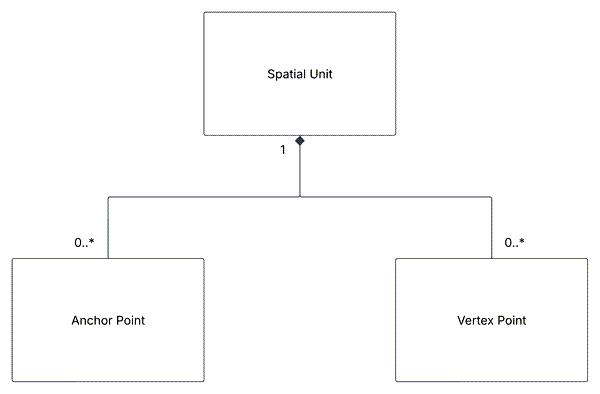
Hinweis:
Tabellennamen müssen der obigen Definition entsprechen (Groß-/Kleinschreibung wird nicht berücksichtigt). Layer-Aliasnamen können nach Bedarf geändert werden. Weitere Aspekte des LADM, darunter der Referenzpunkt-Layer und die Parteien-Tabelle, können zusätzlich zu den oben aufgeführten Anforderungen aufgenommen werden. Wenn die Mindestanforderungen nicht erfüllt sind – beispielsweise fehlende Layer, falsche Namen oder andere Probleme mit dem Datenmodell – wird die Karte nicht geöffnet.
GPS-Metadatenfelder müssen in den Layern "Anchor Point" und "Vertex Point" enthalten sein. Weitere Informationen finden Sie unter Vorbereiten Ihrer Layer zum Speichern von GPS-Metadaten.
Verwenden von ArcGIS Server für einen neuen bearbeitbaren Layer
Beim Erstellen eines Layers erstellen Sie in der Regel einen gehosteten Feature-Layer. Möglicherweise müssen Sie jedoch für den bearbeitbaren Layer ArcGIS Server verwenden. Dies wird zwar ebenfalls in Field Maps unterstützt, jedoch werden in diesem Thema die Schritte zum Erstellen eines Service nicht ausführlich beschrieben. Es folgen einige Empfehlungen für den ArcGIS Server-Feature-Service auf Grundlage des Typs des Datenerfassungsprojekts, das Sie durchführen.
Wenn Sie mit ArcGIS Server Objekte oder Beobachtungen erfassen (einschließlich des Erstellens eines Objektverzeichnisses, des Aufzeichnens neuer Beobachtungen und des Hinzufügens zusätzlicher Objekte oder Beobachtungen zu einer vorhandenen Erfassung), können Sie nicht versionierte Daten mit aktivierter Archivierung in einem Feature-Service verwenden. Da die Außendienstmitarbeiter nicht die dieselben Objekte oder Beobachtungen bearbeiten, benötigen Sie keine versionierten Daten für die Konfliktlösung. Ein weiterer Vorteil versionierter Daten ist die Möglichkeit, die Qualitätskontrolle durchzuführen, bevor die Daten in die Version importiert werden, die den aktuellen Zustand des Systems darstellt. Die Erfassung neuer Daten sollte jedoch separat und außerhalb der verlässlichen Daten erfolgen. Die Datenqualität kann im Rahmen des Projekts statt im Rahmen der Verwaltung versionierter Daten überprüft werden. Nachdem die Daten überprüft wurden, können sie mit den verlässlichen Daten vereinigt werden. In zukünftigen Versionen können Sie diese Daten über die verlässlichen Daten verwalten anstatt die ursprünglich erfassten Daten dafür zu verwenden. Weitere Informationen finden Sie in den Datenanforderungen für ArcGIS Server-Feature-Services.
Wenn Sie mit ArcGIS Server Feldvergleiche vorhandener Daten vornehmen oder Inspektionen durchführen, können Sie versionierte Daten in einem Feature-Service verwenden. Die Außendienstmitarbeiter überprüfen möglicherweise nicht dieselben Objekte oder Beobachtungen. Jedoch bearbeiten sie häufig Daten, die sich bereits in einer Produktionsdatenbank befinden und in der gesamten Organisation verwendet werden. Sie können die Qualitätssicherungsprüfungen durchführen, bevor die Änderungen in die Version, die den aktuellen Zustand des Systems darstellt, importiert werden (versionierte Daten stellen einen Workflow durch Abgleichen und Zurückschreiben bereit).
Formularentwurf
Außendienstmitarbeiter benötigen das Formular. Beachten Sie beim Vorbereiten des Layers, dass die Formulareinträge von der Struktur des Layers abhängen – die Felder im Layer sind die Einträge in dem Formular, das die Außendienstmitarbeiter in Field Maps verwenden. Beachten Sie dies, wenn Sie einem Layer bei seiner Erstellung Felder hinzufügen. Wenn Sie einen vorhandenen Layer verwenden, sollten Sie ihn möglicherweise aktualisieren, um ein besseres Formular bereitzustellen.
Hinweis:
Sie können jetzt mit Field Maps Designer Formulare für die Datenerfassung erstellen und dabei dem Layer neue Felder hinzufügen. Weitere Informationen zum Erstellen von Formularen in Field Maps finden Sie unter Konfigurieren des Formulars.
| Formulareinträge | Unterstützende Daten |
|---|---|
Dropdown-Listen | Verwenden Sie eine Domäne mit codierten Werten, um für die Außendienstmitarbeiter eine Liste gültiger Auswahlmöglichkeiten bereitzustellen. Sie können auch mithilfe von Subtypes die Auswahl auf Grundlage der für andere Einträge getroffenen Auswahl beschränken. |
Numerische Bereiche | Legen Sie mithilfe einer Bereichsdomäne den Bereich gültiger Werte fest. |
Erforderliche Informationen | Erzwingen Sie mithilfe erforderlicher Felder, dass die Außendienstmitarbeiter Informationen in bestimmten Einträgen des Formulars angeben. |
Standardwerte | Geben Sie einen Standardwert an, mit dem der Eintrag in einem neuen Formular ausgefüllt wird. |
Datumsauswahl | Verwenden Sie einen Datumsfeldtyp (nicht Zeichenfolge), um den Außendienstmitarbeitern die Datumsauswahl im Formular zu erleichtern. |
Anfügen eines Fotos, Videos, Dokuments oder einer Audiodatei Hinweis:Audioanlagen und Dokumente (.doc-, .docx-, .pdf-, .xls- und .xlsx-Dateien) werden nur unter iOS unterstützt. | Aktivieren Sie Anlagen für den Layer. |
Durch das Scannen von Barcodes oder QR-Codes gelieferte Informationen | Scannen Sie einen Barcode oder QR-Code. Field Maps ermöglicht das Ausfüllen von Text- und Zeichenfolgeneinträgen durch das Scannen eines Barcodes oder QR-Codes. |
Erfassen von GPS-Metadaten | Bereiten Sie den Layer für die Erfassung von GPS-Metadaten vor. (Dies ist lediglich ein Teil der Vorbereitung für die Erfassung von Daten mit hoher Genauigkeit.) Dies wird für Punkt-Layer unterstützt. |
Änderungen verfolgen | Aktivieren Sie Editor-Tracking für den Layer, und Field Maps zeichnet die Änderungen für Sie auf. Dies ist hilfreich, wenn Sie wissen möchten, von wem die Daten erfasst oder geändert werden. |
Nächste Schritte
Nachdem Sie den Layer entworfen haben, können Sie ihn für die Datenerfassung vorbereiten. Weitere Informationen finden Sie unter Vorbereiten eines bearbeitbaren Layers.